Die ersten Schritte
Worauf musst du achten, wenn du eine (neue) Programmiersprache lernst?
Für Programmiersprachen gibt es eine Syntax, die vorgibt, welche Schlüsselwörter/keywords es gibt und was diese tun. Zudem gibt sie vor, wie Code geschrieben werden soll, wie bei der Grammatik einer Sprache, geht es um die Reihenfolge von Wörtern/Befehlen, die vom Gegenüber, Mensch oder Computer, verstanden werden. So wie um Zeichen, die Sätze oder den Code strukturieren.
Im Vergleich zu C++ oder Java, zwei weitverbreiteten Sprachen,
nutzt python weniger Zeichen, um den Code zu strukturieren.
Ein paar gibt es dennoch, also bereitet eure
:, {, (, [, ], ), }-Tasten vor.
Das erste Programm, das typischerweise in einer neuen Programmiersprache geschrieben wird, ist Hello World!
Das Gleiche wollen wir hier auch machen und python beibringen, uns etwas auszugeben.
VSCode/VSCodium
Als Erstes öffnen wir dazu VSCode/VSCodium (VSC ab jetzt). Du hast einen Mac? Dann öffne den Finder und tippe VSCodium ein, öffne es dann auch.
Nutzt du Windows, klickst du auf das Windows-Logo am unteren Bildschirmrand und tippst VSCode ein und klickst auf die VSCode App.
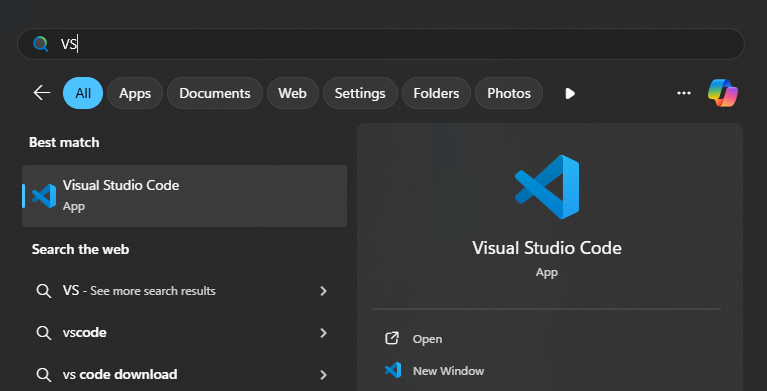
Jetzt wollen wir einen Ordner ToolboxWorkshop auf dem Desktop erstellen und darin eine Datei introduction.py anlegen. In VSC gibt es in der oberen Leiste File/Datei, klicke darauf und dann auf Öffne Ordner/Open Folder.
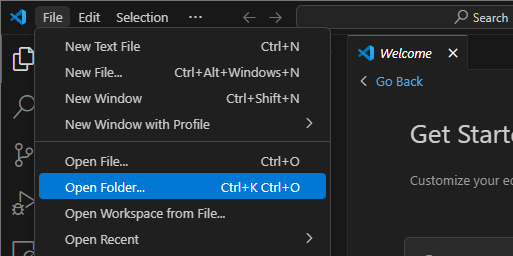
Es kann sein, dass sich der folgende Dialog in der Mitte von VSC öffnet. Klicke dann auf Show local oder das deutsche Äquivalent.
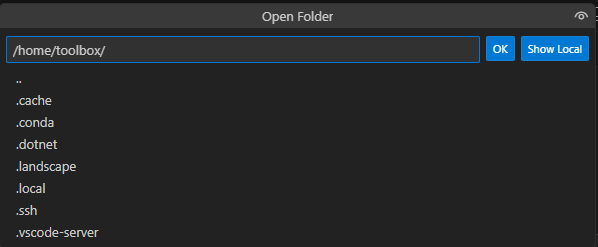
Navigiere in dem aufgehenden Fenster auf deinen Schreibtisch/Desktop
und erstelle einen neuen Ordner mit dem Namen ToolboxWorkshop.
In Windows kannst du den Knopf Neuer Ordner/New folder dafür nutzen.
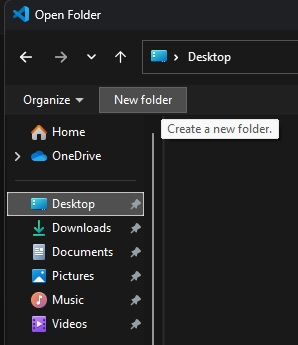
Öffne diesen Ordner mit dem Knopf Öffne Ordner/Select Folder unten rechts.
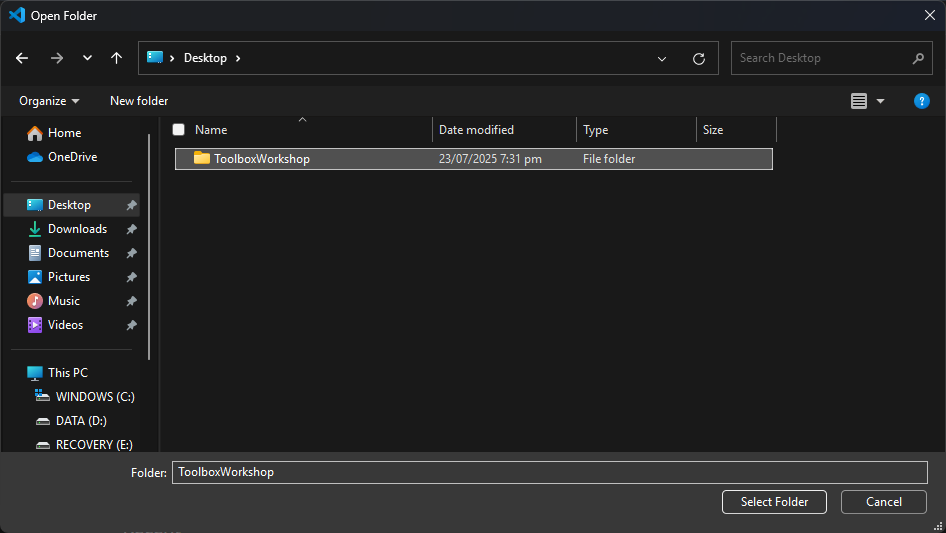
In VSC kannst du jetzt in der linken Seitenleiste
eine Datei erstellen, klicke dazu auf das erste Symbol hinter TOOLBOXWORKSHOP.
Gib ihr den Namen introduction.py.
Wenn du den Namen eingegeben hast, kannst du es mit Enter bestätigen.
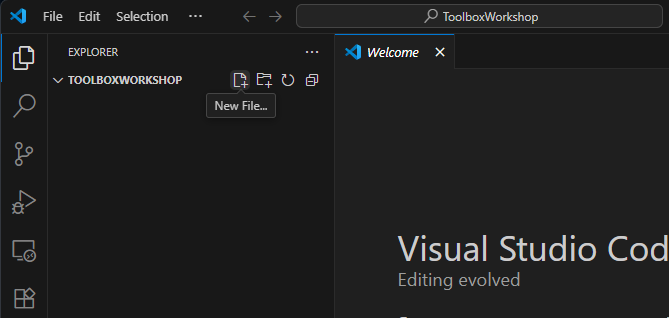
Hello World!
Als erstes python-Programm schreiben wir eine Ausgabe von Hello World!
Schreibe dafür in deine introduction.py
print("Hello World!")
An dieser Stelle wird dir auffallen, dass die Farben in deinem VSC
anders sind als in dem Codeblock. Das ist kein Fehler.
Die farbliche Gestaltung nennt man Highlighting und ist je nach
Programm unterschiedlich. Lass dich also nicht davon irritieren,
wenn die Farben zwischen den Codeblöcken hier und dem Code in VSC
unterschiedlich sind.
Wenn du dich an die Farben in VSC gewöhnt hast, ist es sehr praktisch,
da du so einfacher Strukturen im Code erkennen kannst.
Und Tippfehler, wenn zum Beispiel print nicht mehr farbig hinterlegt
ist, weil prnit getippt wurde.
print ist eine python Funktion, die es ermöglicht, verschiedenes auszugeben.
Wir werden sie in diesen Einheiten häufiger verwenden, um uns alles Mögliche auszugeben.
Alles, was innerhalb der ()-Klammern steht, heißt Argument,
in diesem Fall ist es der Text/String “Hello World!”
Weitere Argumente können durch , getrennt, ausgegeben werden,
z.B. print("Hello World!", "Hello World!").
Eine python-Funktion kannst du dir vorstellen wie eine mathematische Funktion,
z.B. \(f(x) = x^2\).
Nur, dass in python nicht nur Zahlen als Argumente verwendet werden können.
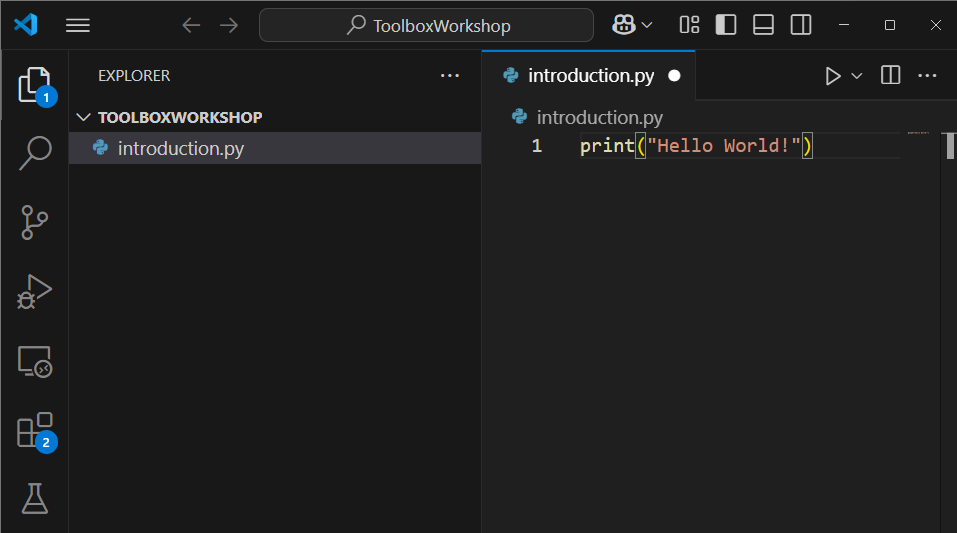
Dein VSC sollte jetzt ähnlich zum folgenden Screenshot aussehen.
Wichtig ist der weiße Kreis neben dem Dateinamen.
Dieser bedeutet, dass die Änderungen in der Datei noch nicht gespeichert sind.
Speichern kannst du mit Strg + s, oder über File und dann Datei speichern/Save File.
Hier steht dann auch die Tastenkombination zum Speichern auf deinem Betriebssystem.
Bevor du eine python-Datei ausführst, musst du deine Änderungen speichern,
sonst kann python deinen neu geschriebenen Code nicht ausführen.
Achte also immer auf den weißen Punkt.
Terminal öffnen und python ausführen
Für Windows ist dieser Abschnitt an einigen Stellen ausführlicher, wenn du ein anderes Betriebssystem hast, sind diese Schritte dann für dich nicht notwendig. Sie sind mit Windows: gekennzeichnet.
Nun öffnen wir das in VSC integrierte Terminal, um darüber unsere python-Datei auszuführen.
Klicke dazu mit einem Rechtsklick auf den Dateinamen in der Liste links und dann auf
Öffne in integriertem Terminal/Open in Integrated Terminal.
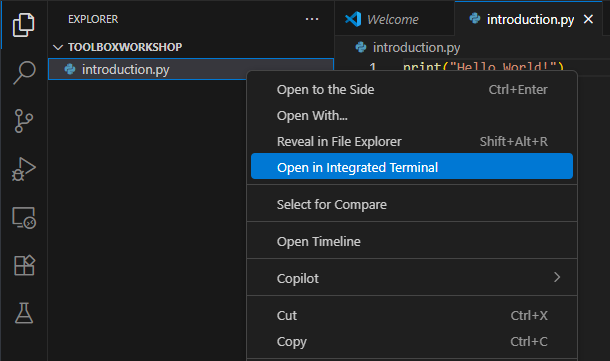
Am unteren Rand des Fensters ist jetzt das Terminal geöffnet.
Windows: Steht am rechten oberen Rand des Terminals powershell,
musst du dein Terminal noch einrichten.

Windows: Wiederhole jetzt den Schritt mit Öffne in integriertem Terminal/Open in Integrated Terminal.
Alle: Schreibe in dein Terminal ls und führe den Befehl aus,
indem du auf Enter drückst.
ls ist kurz fürs list und gibt dir aus, welche Dateien in einem Ordner sind.
Es werden dir verschiedene Namen zurückgegeben,
du solltest in den zurückgegebenen Namen introduction.py sehen.
Schreibe jetzt python introduction.py in dein Terminal und führe es mit Enter aus.
Als Ausgabe siehst du Hello World!, also gerade das,
was wir als Argument in print geschrieben haben.

Dein Terminal sollte jetzt ähnlich zu dem im Screenshot aussehen.
Der grüne Text wird sich unterscheiden.
Vor dem @ steht dein Nutzername, nicht toolbox,
dahinter folgt der Name deines Laptops/Rechners.
In Blau steht hinter dem : der Pfad, die Ordner getrennt durch /.
Dies ist der Prompt und kann individuell angepasst werden.
Wenn es in Zukunft heißt, führe python introduction.py aus,
ist damit gemeint, dass du im Terminal python introduction.py eintippst
und es mit Enter ausführst.
Du kannst das abkürzen, indem du den zuletzt ausgeführten Befehl mit
Pfeil nach oben und Enter wiederholst.
Kommentare
In Programmiersprachen sollen Kommentare verwendet werden, um den Code zu erklären.
Das ist nützlich für dich und andere Leute, die mit deinem Code arbeiten,
zum Beispiel dein/e Partnerïn im Praktikum.
Kommentare können auch verwendet werden, um Abschnitten im Code eine Art Überschrift
zu geben. Für die Praktikumsprotokolle könnten das Daten einlesen,
Ausgleichsrechnung und grafische Darstellung sein.
Kommentare, die eine Zeile lang sind oder in der Zeile mit dem Code stehen,
beginnen mit #.
Ab dem # wird alles bis zum Ende der Zeile als Kommentar angesehen.
Längere Kommentare beginnen mit """ und enden genau so.
Unseren aktuellen Code in introduction.py können wir somit so kommentieren:
"""
This file contains the code for the python introduction of the Toolbox Workshop.
site: https://toolbox.pep-dortmund.org/introduction/python/
The last included section is: Kommentare
"""
# Lection: Die ersten Schritte
# Sublection: Hello World!
print("Hello World!") # prints the words Hello World! as an output
# print("Hello World!") <-- this line will be ignored
Was fällt dir an der Ausgabe auf, wenn du diesen Code nun ausführst?
Es sollte sich nichts ändern. Sämtliche Kommentare werden beim Ausführen ignoriert, genauso wie die leeren Zeilen. Du kannst also beide nutzen, um deinen Code zu strukturieren.
Weiter geht es in Lektion 2 - Variablen.
Kompletter Code
Am Ende jeder Lektion findest du den kompletten Code der entsprechenden Lektion.
"""
This file contains the code for the python introduction of the Toolbox Workshop.
site: https://toolbox.pep-dortmund.org/introduction/python/
The included section is: Kommentare
"""
# Lection: Die ersten Schritte
print("Lektion 1")
# Sublection: Hello World!
print("Hello World!") # prints the words Hello World! as an output
# print("Hello World!") <-- this line will be ignored